macOS Sequoia 15

在 Mac 上的「日曆」中製作「提醒事項」
你可以直接在「日曆」中從「提醒事項」App 製作、檢視、編輯和完成提醒事項。
附註:如使用已更新的 iCloud 提醒事項,你可使用此指南描述的所有「提醒事項」功能。 如你使用其他供應商提供的帳户,部份功能將無法使用。
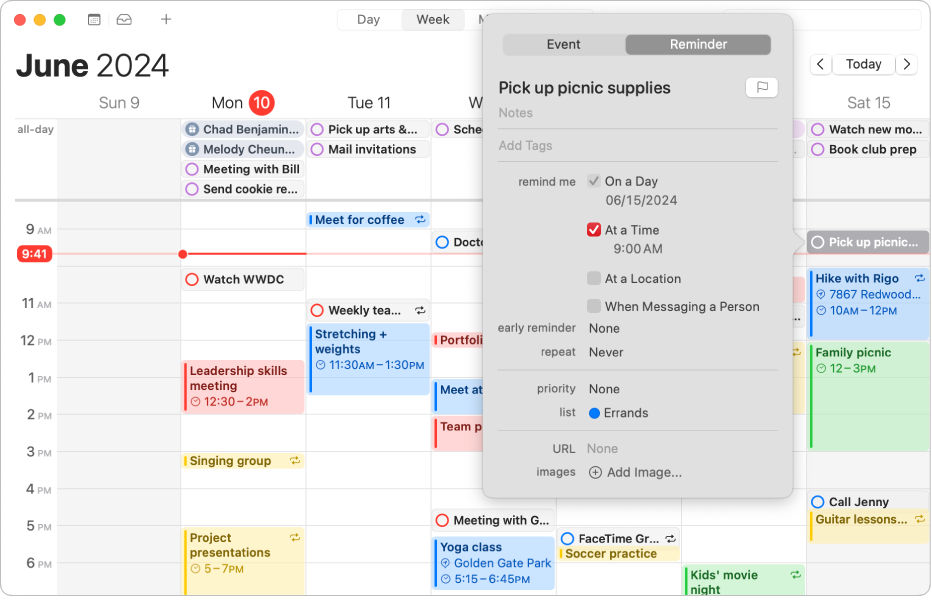
在「日曆」中顯示提醒事項
你可以在「日曆」中顯示你已加至「提醒事項」App 的已編排提醒事項。
在 Mac 上前往「日曆」App
 。
。在日曆列表中剔選「已編排的提醒事項」剔選框。
如果你並未在左側看到日曆列表,請選擇「顯示方式」>「顯示日曆列表」。
已編排為全日的提醒事項會在日曆頂部的全日區域中顯示。 包含已編排時間的提醒事項會在時間表中的指定時間顯示。
設定為重複的提醒事項會在上一個重複提醒事項完成後顯示。 例如,如你設定提醒事項在逢星期六上午 9 時重複,其只會在這個星期六的提醒事項完成後,才會於下星期六顯示。
在「日曆」中製作提醒事項
在 Mac 上前往「日曆」App
 。
。按一下「日曆」工具列中的
 ,然後選擇「新增提醒事項」。
,然後選擇「新增提醒事項」。輸入提醒事項的標題。
按一下「提醒我」旁邊的日期來選擇提醒事項的日期。 選擇「指定時間」並為提醒事項輸入特定時間(選用功能)。
更改或加入更多詳細資料至提醒事項,例如備註、標籤、URL 等等。
如需在更多有關如何在「日曆」App 中完成、編輯和刪除提醒事項的資料,請參閲:在「日曆」中使用「提醒事項」。